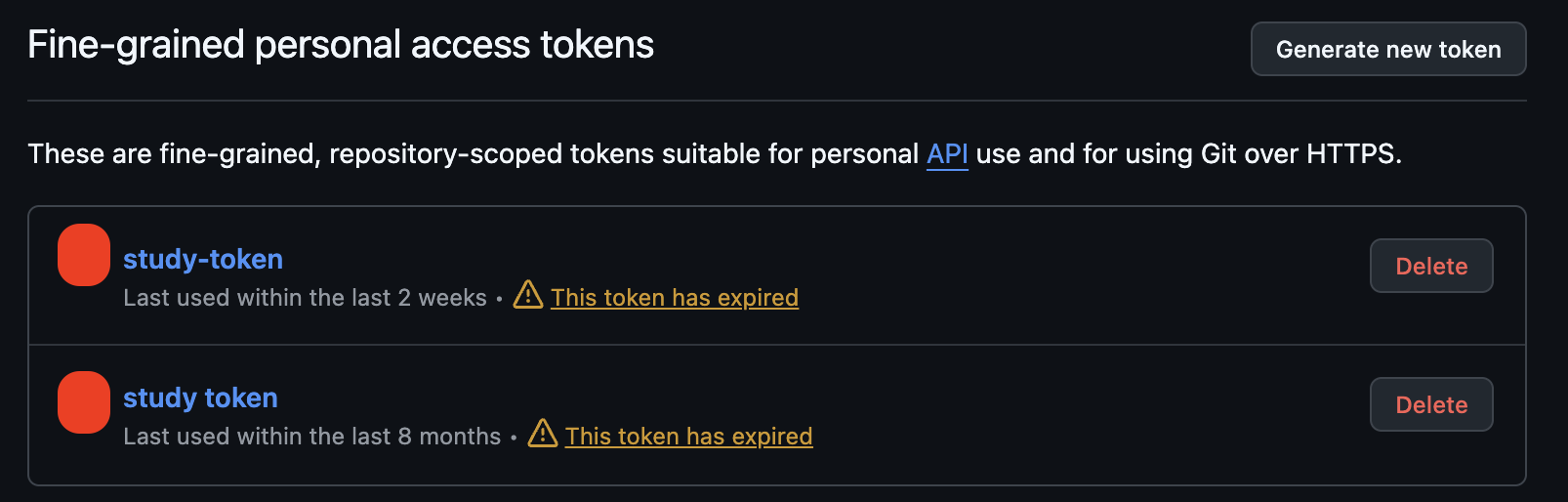VS Code에서 Spring Boot 애플리케이션 실행 시 프로파일 선택하는 방법
VS Code에서 Spring Boot 애플리케이션을 실행할 때, 특정 프로파일을 선택하여 애플리케이션을 실행하려면 몇 가지 설정을 해줘야 합니다. 이 글에서는 launch.json 파일을 수정하여 실행할 프로파일을 선택하는 방법을 설명합니다.
launch.json 설정 파일 수정
VS Code에서 Spring Boot 애플리케이션을 실행할 때 사용할 프로파일을 설정하려면, 먼저 launch.json 파일을 수정해야 합니다.
- Run and Debug 탭을 클릭합니다.
- Create a launch.json file을 선택하고, spring-boot 템플릿을 선택하거나 기존의 launch.json 파일을 수정합니다.
launch.json 설정 예시
launch.json 파일을 다음과 같이 수정합니다. 이 예시에서는 SPRING_PROFILES_ACTIVE 환경변수를 사용해 dev 프로파일을 설정하고 있습니다.
{
"version": "0.2.0",
"configurations": [
{
"name": "Spring Boot",
"type": "java",
"request": "launch",
"mainClass": "com.example.MainApplication",
"env": {
"SPRING_PROFILES_ACTIVE": "dev" // 원하는 프로파일 (dev, prd 등)로 설정
}
}
]
}
'Programming > 기타' 카테고리의 다른 글
| [윈도우] 영구적으로 PowerShell 인코딩 UTF-8 설정 (1) | 2025.04.18 |
|---|---|
| [Github] Git Push fatal:Authentication failed for 'url' In a case you entered incorrect password, please update it in Keychain Access application. (0) | 2025.04.17 |
| [Github] Personal Access Token 생성 방법 (0) | 2025.04.14 |
| [Git] commit 해도 Github 잔디(=커밋 기록) 표시되지 않을 (0) | 2025.04.07 |
| [사용자 인증] 사용자 인증에서 쿠키란? (0) | 2024.04.09 |